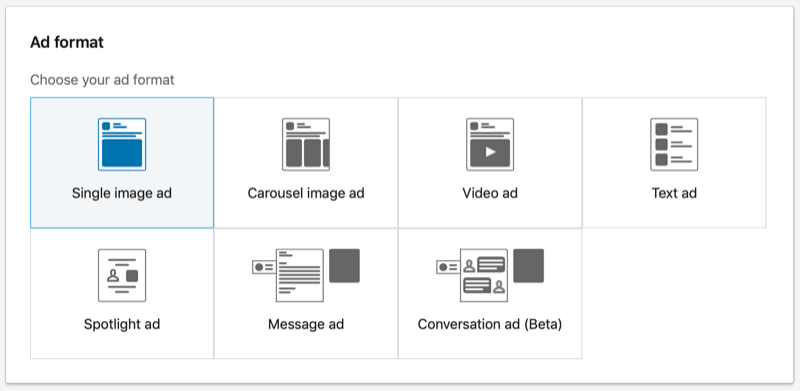Kā ieslēgt trokšņu slāpēšanu ierīcēs AirPod
ābols Varonis Lidmašīnas / / September 13, 2022

Pēdējo reizi atjaunināts

Liela AirPod Pros priekšrocība ir iespēja bloķēt ārējos trokšņus. Tālāk ir norādīts, kā AirPod ierīcēs ieslēgt trokšņu slāpēšanu.
Viena no populārākajām AirPod Pro funkcijām ir iespēja iespējot trokšņu slāpēšanu, lai bloķētu visus ārējos trokšņus. Lai gan šī ir lieliska funkcija, jūs, iespējams, nezināt, kā to ieslēgt vai izslēgt.
Kad izmantojat savus AirPods, jums ir nepieciešama Apple ierīce, piemēram, iPhone vai iPad, lai ieslēgtu vai izslēgtu šo funkciju. Varat arī pārvietoties starp trim dažādiem trokšņu slāpēšanas režīmiem.
Ja nesen iegādājāties jaunu Apple auss uzgaļu komplektu, tālāk ir norādīts, kā AirPod ierīcēs ieslēgt trokšņu slāpēšanu (vai izslēgt to vēlreiz).
Kā ieslēgt trokšņu slāpēšanu ierīcēs AirPod
Viena no lieliskajām AirPod Pro funkcijām ir tā, ka varat izmantot vadības centru savā iPhone vai iPad, lai ieslēgtu vai atspējotu trokšņu slāpēšanas funkciju.
Lai pārvaldītu AirPods trokšņu slāpēšanu:
- Lai sāktu, jums ir jāatver Vadības centrs velkot uz leju no kreisā ekrāna augšdaļas uz leju. Tā ir vieta, kur Bezvadu internets un Akumulatora ikona atrodas.
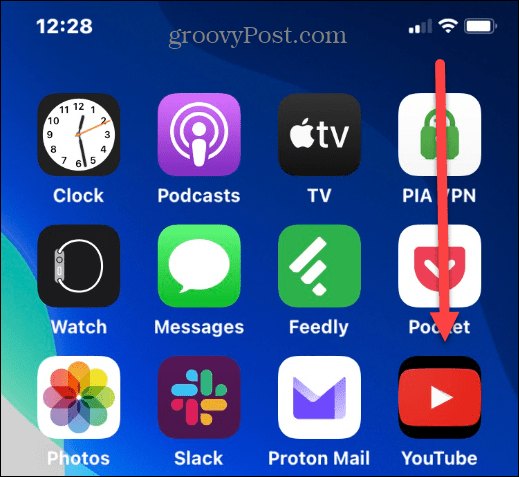
- Kad Vadības centrs atveras, pieskarieties un turiet Skaļuma slīdnis lai to paplašinātu.
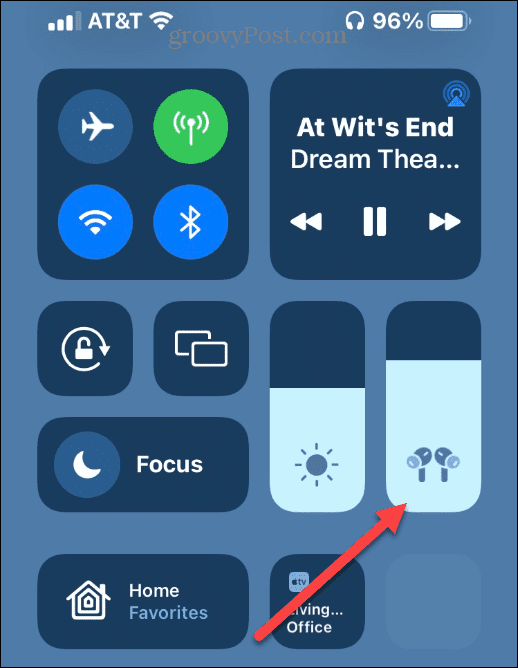
- Pieskarieties Trokšņu slāpēšana pogu zem skaļuma slīdņa.
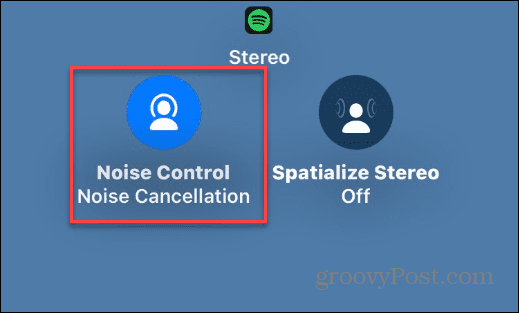
- Jums ir trīs iespējas, no kurām izvēlēties, tostarp Trokšņu slāpēšana, Izslēgts, un Pārredzamība. Krāns Trokšņu slāpēšana lai iespējotu šo funkciju savā AirPods Pro.
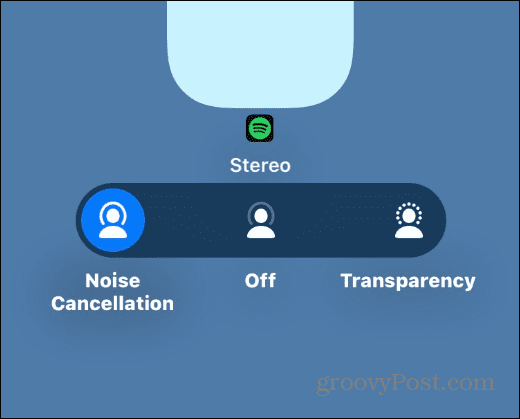
Pieraksti to Pārredzamība laiž cauri zināmu vides troksni Izslēgts pilnībā atspējo funkciju.
Kā ieslēgt trokšņu slāpēšanu tieši ierīcē AirPods Pro
Vadības centra izmantošana tālrunī, lai pārvaldītu trokšņu slāpēšanu, ir vienkārša, taču to var izdarīt arī, nospiežot AirPods.
Lai ieslēgtu vai izslēgtu trokšņu slāpēšanu tieši ierīcē AirPods Pro, nospiediet un turiet Spēka sensors uz pāksts kāta. Jūs dzirdēsiet zvana signālu — tas pārslēgsies starp režīmiem katru reizi, kad to nospiežat.

Katram režīmam ir atšķirīgs zvana veids, kas ļauj noteikt, kurā režīmā tas ir ieslēgts. To var izdarīt ar kreiso vai labo austiņu.
Piemēram, jums nav vienlaicīgi jānospiež Spēka sensors uz abiem.
Pielāgojiet AirPods Pro vadīklas
Ir arī vērts atzīmēt, ka varat pielāgot to, ko Spēka sensors pogu dara.
Piemēram, varat atlasīt, kurus režīmus tas darbojas, piemēram, tikai ieslēgt vai izslēgt trokšņu slāpēšanu.
Lai pielāgotu AirPods Pro vadīklas:
- Pārliecinieties, vai jūsu AirPods ir savienots ar jūsu iPhone vai iPad, un pieskarieties Iestatījumi pogu.
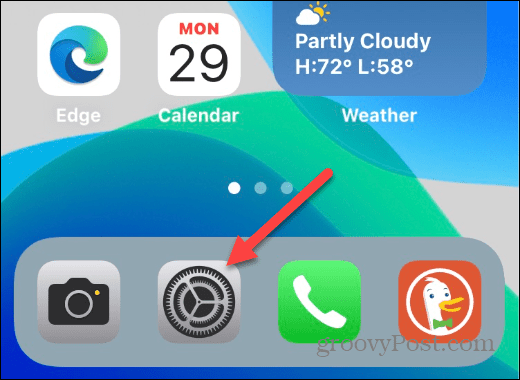
- Pieskarieties Bluetooth opciju no izvēlnes.
- Pieskarieties informācijas ikona AirPods Pro labajā pusē.
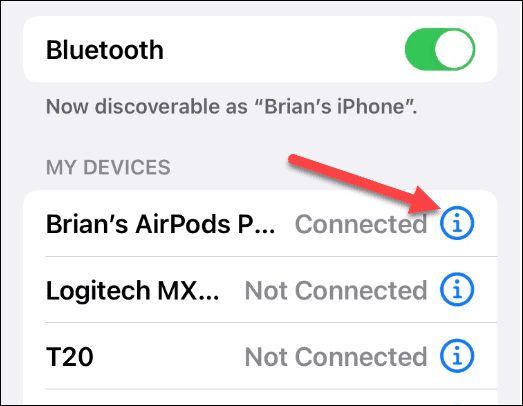
- Saskaņā Nospiediet un turiet AirPods sadaļā izvēlieties vai nu Pa kreisi vai Pa labi AirPod.
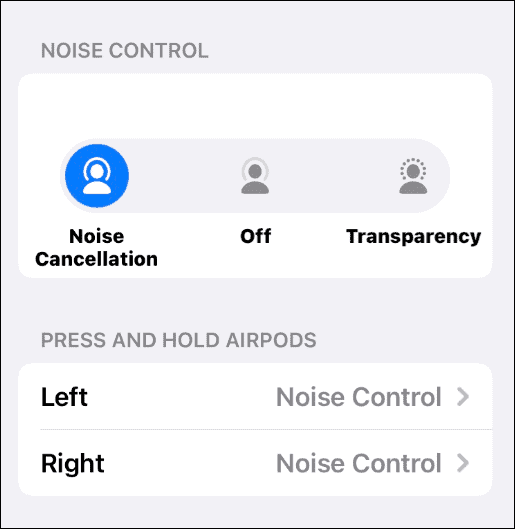
- Tagad jūs varat izvēlēties dažādus Trokšņa kontrole opcijas, piemēram, lai to ieslēgtu tikai tad, kad nospiežat Spēka sensors un izslēdziet to pēc atkārtotas nospiešanas.
- Vēl viena lieliska lieta, ko varat darīt, ir to iegūt iespējot Siri piemēram, nospiežot otru. Vai arī varat palaist Siri, kad nospiežat kādu no tiem, un saglabāt trokšņu slāpēšanas iestatījumus tādus, kādi tie ir.
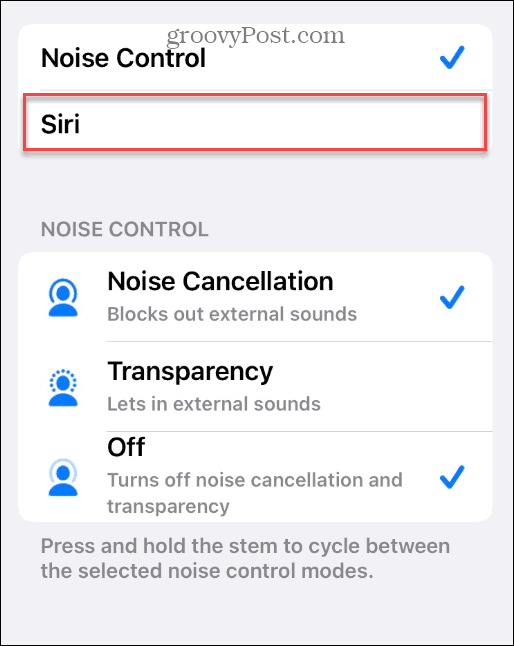
AirPods trokšņu slāpēšana
Ja jums ir AirPods Pro komplekts un, klausoties mūziku, jūs kaitina ārējie traucējumi, trokšņu slāpēšanas funkcija ir lieliska. Tomēr jums nav nepieciešama trokšņu slāpēšanas funkcija, lai parastie AirPods būtu noderīgi.
Vai jums nav iPhone? Jūs varat savienojiet AirPods ar Windows 11 datoru. Varat arī izmantot izmantojiet AirPods operētājsistēmā Android. Ja jums ir problēmas ar AirPods un Mac, pārbaudiet šīs labojumi AirPods, kas nesavienojas ar jūsu Mac.
Vai vēlaties jaunināt savus AirPods? Ja vēlaties AirPod Pro veikt trokšņu slāpēšanu, lai nodrošinātu aizraujošu klausīšanās pieredzi, mūsdienās Amazon varat tos iegādāties par diezgan labām cenām.

Active Noise Cancellation bloķē ārējos trokšņus, lai jūs varētu iegremdēties mūzikā; Caurspīdības režīms, lai dzirdētu un mijiedarbotos ar apkārtējo pasauli
Amazon.com Cena atjaunināta 2022-09-12 — mēs varam nopelnīt komisiju par pirkumiem, izmantojot mūsu saites: vairāk informācijas
Kā atrast savu Windows 11 produkta atslēgu
Ja jums ir jāpārsūta sava Windows 11 produkta atslēga vai tā vienkārši nepieciešama, lai veiktu tīru OS instalēšanu,...
Kā notīrīt Google Chrome kešatmiņu, sīkfailus un pārlūkošanas vēsturi
Pārlūks Chrome veic lielisku darbu, saglabājot jūsu pārlūkošanas vēsturi, kešatmiņu un sīkfailus, lai optimizētu pārlūkprogrammas veiktspēju tiešsaistē. Viņa ir kā...
Cenu saskaņošana veikalā: kā iegūt tiešsaistes cenas, iepērkoties veikalā
Pirkšana veikalā nenozīmē, ka jums ir jāmaksā augstākas cenas. Pateicoties cenu saskaņošanas garantijām, jūs varat saņemt tiešsaistes atlaides, iepērkoties...